Thủ Thuật
Cách kiểm tra cấu hình máy tính có chơi Game được không
Bạn băn khoăn không biết tựa game yêu thích có thể chơi được trên máy tính của bạn hay không? Bạn hãy thực hiện các bước trong bài viết này để kiểm tra tính tương thích của game với máy tính của bạn nhé!

1. Kiểm tra phần cứng và so sánh trên trang web
Bước 1: Trước tiên, bạn cần tải về và cài đặt phần mềm Piriform Speccy tại https://www.ccleaner.com/speccy
Sau khi tải về và cài đặt, bạn hãy mở phần mềm lên và kiểm tra cấu hình. Các bước kiểm tra cấu hình được chia sẻ trong bài viết dưới đây:
Cách kiểm tra thông tin phần cứng máy tính bằng Speccy
Bước 2: Bạn truy cập trang web https://www.game-debate.com/
Tiếp theo, bạn click vào search và tìm tựa game (1) bạn cần => Search (2).
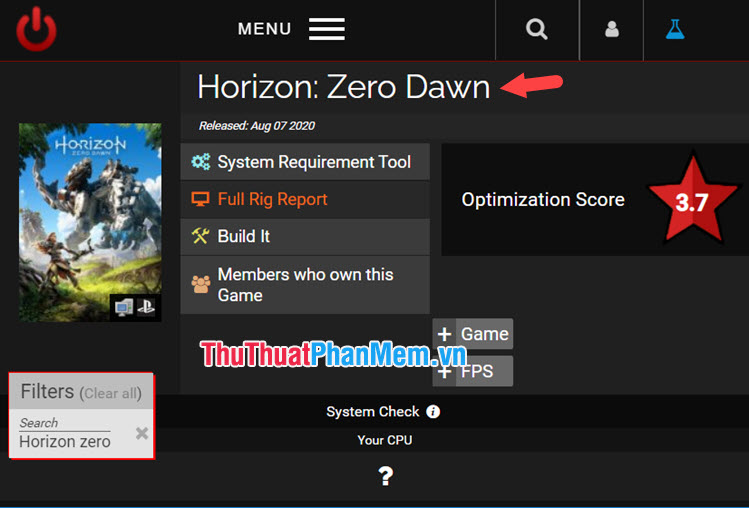
Bước 2: Tại đây, bạn có thể theo dõi những thông tin về cấu hình tối thiểu (1) và cấu hình yêu cầu (2).
Bạn so sánh với thông tin phần cứng trên Speccy với cấu hình game để tự đánh giá khả năng. Nếu cấu hình của bạn có 1-2 thành phần đạt tiêu chuẩn như Vi xử lý (processor) hay Ram (memory) nhưng card đồ hoạ (graphics) không đạt yêu cầu thì bạn có thể cân nhắc chơi game ở mức cấu hình thấp nhất với các thiết lập đồ hoạ ở mức Low và độ phân giải ở mức thấp như 800×600, 1024×768.
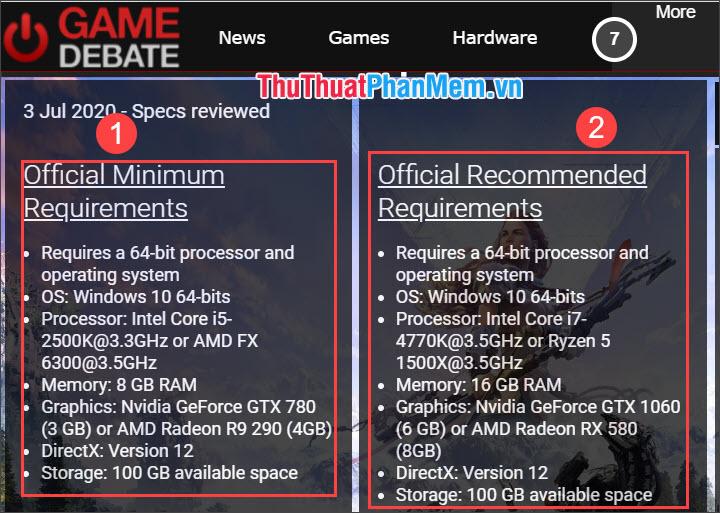
Bước 1: Bạn truy cập trang web https://www.systemrequirementslab.com/cyri
Tiếp theo, bạn nhập tên game cần check (1) => Can You Run It (2).
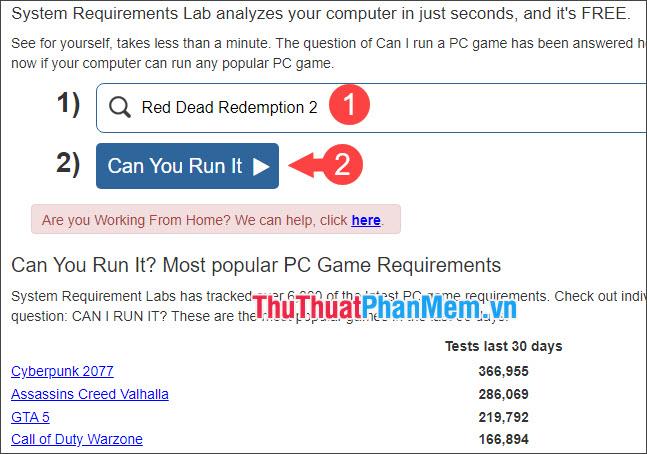
Bước 2: Bạn tiếp tục nhấn vào Can You Run It.
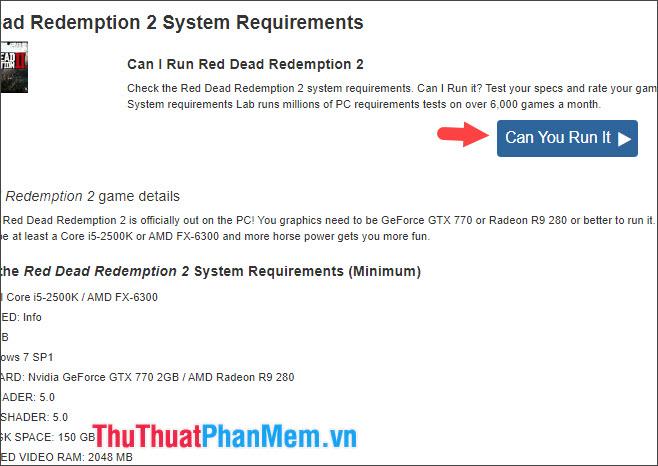
Bước 3: Bạn click vào file tool đã tải về để kiểm tra cấu hình.
Lưu ý: Bạn nhớ không được đóng trình duyệt web và giữ nguyên trang web đang mở.

Sau khi mở thì công cụ sẽ tự đánh giá và thu thập cấu hình máy tính của bạn.
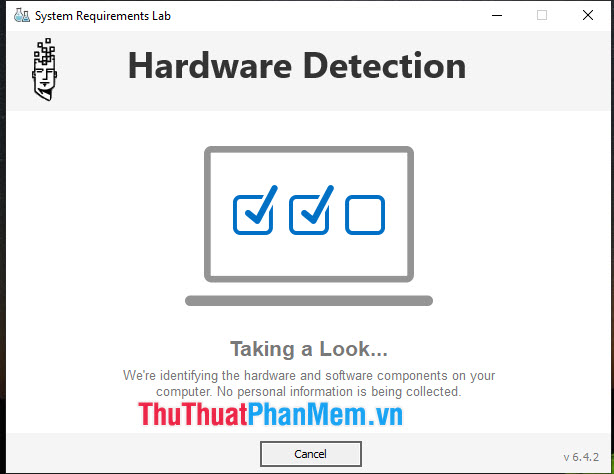
Nếu có thông báo All done hiện lên tức là quá trình thu thập cấu hình thành công. Bạn mở lại trình duyệt và công cụ trên sẽ tự đóng lại.
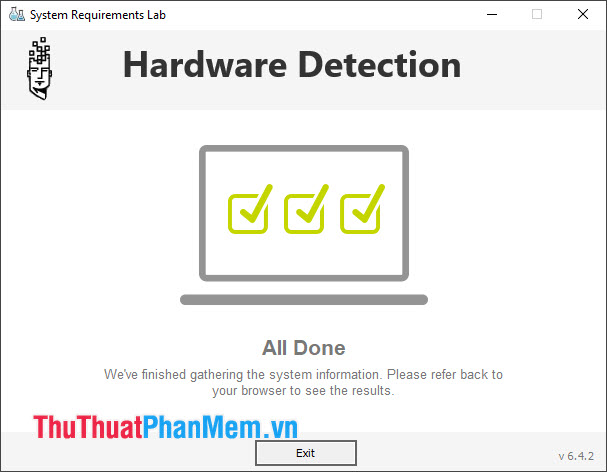
Bước 4: Trang web sẽ chấm điểm và đưa ra các đánh giá về cấu hình máy của bạn với game. Nếu có dấu tích xanh thì máy của bạn đạt tiêu chuẩn để chơi game còn dấu gạch đỏ hiện lên như hình dưới tức là cấu hình máy không đủ để chơi game.
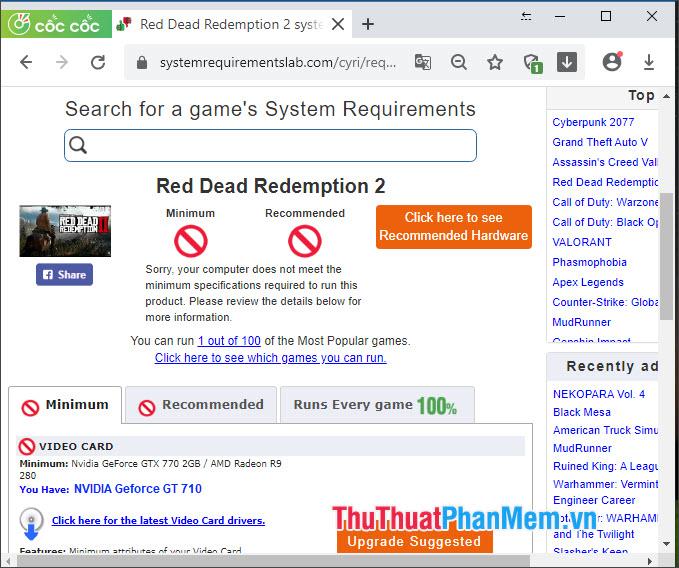
Với những mẹo nhỏ trong bài viết, bạn có thể xem và nhận biết tựa game mà bạn thích có phù hợp với máy tính của bạn không. Chúc các bạn ngày mới tốt lành!
Nguồn tham khảo từ Internet
Bài viết cùng chủ đề:
-
Cách viết căn bậc 2 trong Word
-
Cách đánh dấu tích trong Word
-
Cách thu hồi thư đã gửi, Recall mail trong Outlook
-
Cách đổi Inch sang cm trong Word 2016
-
Top 5 Phần mềm thiết kế nhà miễn phí tốt nhất hiện nay 2021
-
Cách chuyển Excel sang PDF, chuyển file Excel sang PDF nhanh chóng, giữ đúng định dạng
-
Cách cài chế độ truy bắt điểm trong CAD
-
Cách đánh số trang trong Word 2016
-
Những stt buông tay hay nhất
-
Cách chụp màn hình Zalo
-
Hướng dẫn cách đặt Tab trong Word
-
Cách chỉnh khoảng cách chuẩn giữa các chữ trong Word
-
Các cách tải nhạc về máy tính đơn giản, nhanh chóng
-
Xoay ngang 1 trang bất kỳ trong Word
-
Cách sửa lỗi chữ trong Word bị cách quãng, chữ bị cách xa trong Word
-
Cách thêm font chữ vào PowerPoint, cài font chữ đẹp cho PowerPoint
















